Monitorar Conteúdo
Este procedimento permite configurar o monitoramento do conteúdo dentro de uma pasta específica. Com essa configuração, qualquer alteração nos arquivos armazenados, como criação, modificação ou exclusão, poderá ser identificada e acompanhada em tempo real. Isso garante um maior controle sobre os dados, facilitando auditorias, segurança e organização dos arquivos.
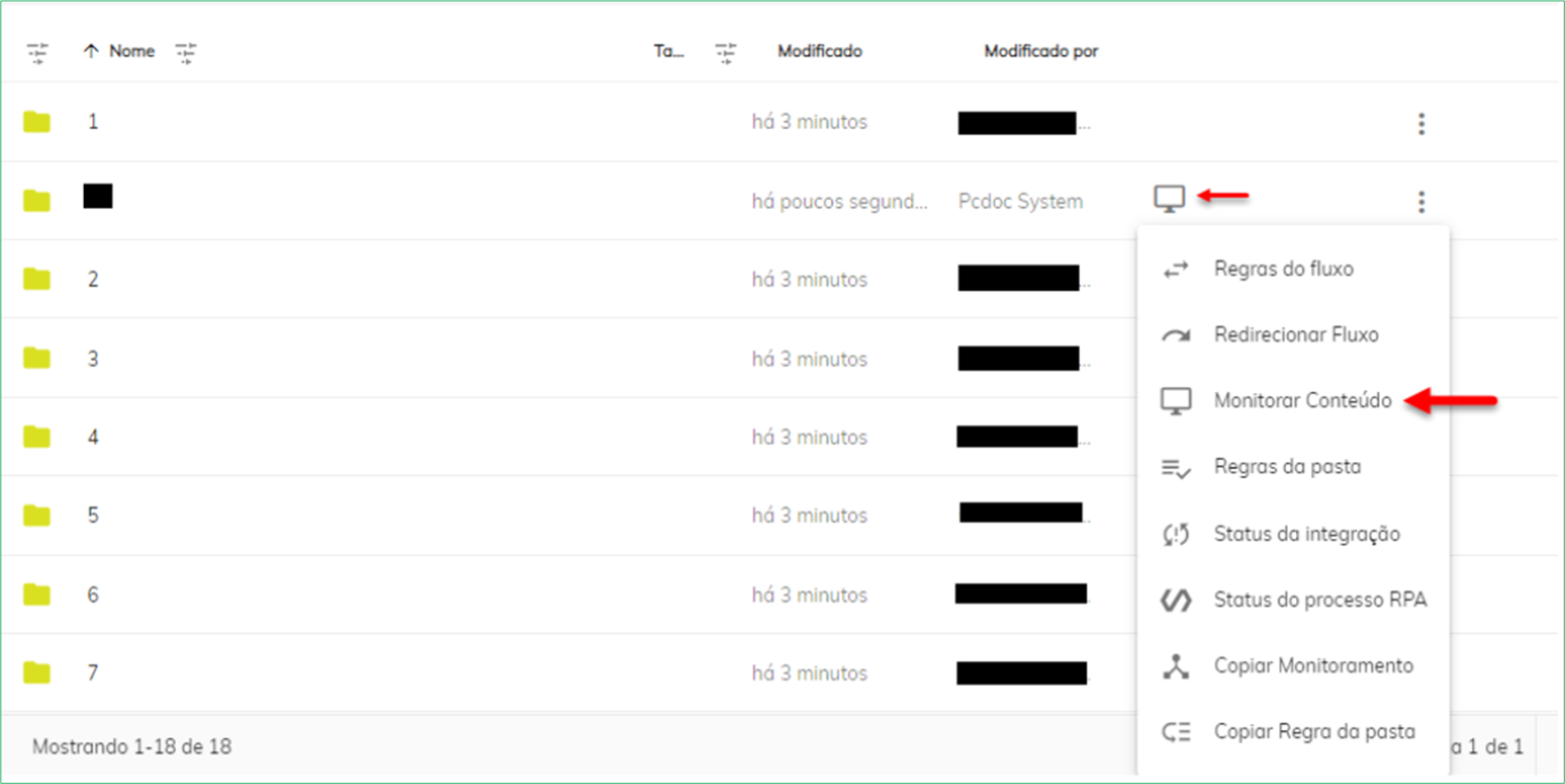 Figura 1 - Acessar Monitorar Conteúdo
Figura 1 - Acessar Monitorar Conteúdo
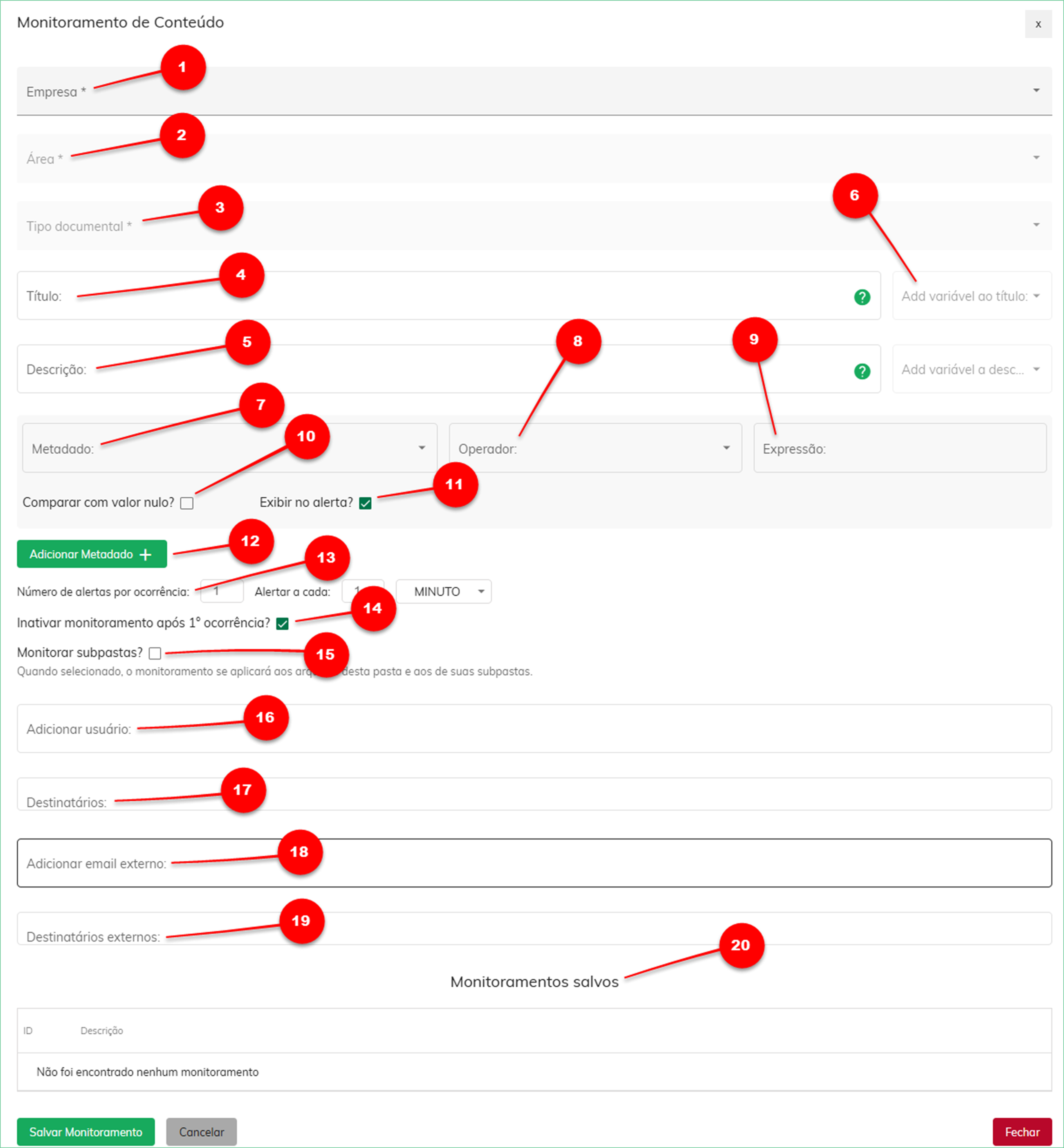 Figura 2 - Tela de Monitorar Conteúdo
Figura 2 - Tela de Monitorar Conteúdo
1Empresa: Este campo permite escolher a empresa para a qual será aplicado o monitoramento de conteúdo. A seleção correta garante que os dados sejam organizados e filtrados de acordo com a empresa correspondente, evitando erros e facilitando a gestão das informações.
2Área: Este campo permite definir a área específica dentro da empresa para a qual o monitoramento de conteúdo será aplicado. A escolha da área correta ajuda a segmentar as informações, garantindo que apenas os dados relevantes sejam monitorados e organizados de acordo com a estrutura da empresa.
3Tipo documental: Este campo permite escolher o tipo de documento que será monitorado dentro da pasta. A seleção correta assegura que os arquivos sejam classificados de acordo com sua natureza, facilitando a organização, busca e controle das informações.
4Título: Este campo permite definir um nome para o alerta que será gerado durante o monitoramento do conteúdo. O título deve ser descritivo e objetivo, facilitando a identificação rápida da notificação quando houver alterações nos arquivos monitorados. Recomenda-se utilizar um nome claro e padronizado para melhor organização e rastreamento dos alertas.
5Descrição: Neste campo, você pode fornecer detalhes sobre o alerta configurado. A descrição deve explicar o propósito do monitoramento, quais tipos de alterações serão identificadas e qualquer outra informação relevante para facilitar o entendimento do alerta.
6Adicionar variável ao título ou descrição: Opção de adicionar o conteúdo das variáveis que serão preenchidas no documento, como por exemplo o CPF. O que for preenchido complementa o texto.
7Metadado: Este campo permite associar metadados ao tipo documental selecionado, garantindo uma classificação estruturada e facilitando a busca e organização das informações. Os metadados podem incluir atributos como data de criação, autor, categoria, entre outros, tornando o monitoramento mais eficiente e preciso.
8Operador: O campo Operador define a lógica de comparação aplicada ao metadado selecionado. Ele determina como os valores serão avaliados durante o monitoramento do conteúdo, a escolha do operador adequado garante que o monitoramento seja realizado conforme os critérios desejados.
9Expressão: Adicione a expressão que será o valor escolhido de acordo com a necessidadedefine o valor ou padrão que será utilizado para comparação com o metadado, seguindo o operador selecionado. Pode ser um número, uma palavra-chave, uma data ou até uma expressão regular para buscas mais avançadas.
10Comparar com valor nulo: Este campo permite definir se o monitoramento deve considerar registros onde o metadado selecionado esteja vazio (nulo). Quando ativado, ele identifica documentos que não possuem um valor atribuído para o metadado em questão. Isso pode ser útil para detectar arquivos incompletos, inconsistências no preenchimento de informações ou validar se determinados campos obrigatórios foram deixados em branco. Se o objetivo for monitorar apenas documentos que contenham um valor preenchido, essa opção deve permanecer desativada.
11Exibir no alerta: Este campo define se um alerta deve ser gerado quando a condição configurada no monitoramento for atendida. Ao ativá-lo, o sistema notificará os usuários sempre que houver uma correspondência com os critérios estabelecidos, permitindo um acompanhamento ágil das alterações nos documentos monitorados. Caso o alerta não precise ser exibido, basta manter essa opção desativad.
12Adicionar Metadado: Este campo permite incluir metadados adicionais ao monitoramento, ampliando os critérios de filtragem e organização dos documentos. Ao adicionar um metadado, é possível refinar a busca e definir condições mais específicas para o acompanhamento das informações.
13Número de alertas por ocorrência: Este campo define a quantidade de alertas que será gerada para cada ocorrência identificada no monitoramento. Ele permite configurar se um único alerta será emitido ou se múltiplos alertas serão gerados conforme a repetição da ocorrência.
14Inativar monitoramento após 1ª ocorrência: Essa opção permite que o monitoramento seja desativado automaticamente assim que for identificada a primeira ocorrência que atenda aos critérios configurados. Quando ativada, o sistema interrompe a verificação após detectar a condição definida, evitando alertas repetitivos para o mesmo evento. Isso pode ser útil quando apenas uma notificação inicial é necessária, sem a necessidade de monitoramento contínuo. Se desativada, o monitoramento permanecerá ativo e continuará identificando novas ocorrências conforme os critérios estabelecidos.
15Monitorar Subpastas: Essa opção permite estender o monitoramento para as subpastas dentro da pasta principal selecionada. Quando ativada, o sistema acompanhará não apenas os arquivos da pasta raiz, mas também aqueles armazenados em suas subpastas, garantindo um monitoramento mais abrangente. Se desativada, o monitoramento será aplicado apenas aos arquivos diretamente contidos na pasta principal, ignorando qualquer conteúdo dentro das subpastas. Ativar essa opção é ideal para cenários onde a estrutura de arquivos é organizada em múltiplos níveis e o acompanhamento precisa ser mais completo.
16Adicionar Usuários: Este campo permite incluir usuários que terão acesso ao monitoramento configurado. Os usuários adicionados poderão visualizar os alertas gerados e acompanhar as ocorrências identificadas, garantindo uma gestão colaborativa das informações monitoradas. Dependendo das permissões do sistema, os usuários podem ter diferentes níveis de acesso, como apenas visualizar os alertas ou também editar as configurações do monitoramento.
17Destinatários: Este campo permite definir quais usuários ou e-mails cadastrados receberão os alertas gerados pelo monitoramento. Os destinatários selecionados serão notificados sempre que uma ocorrência atender aos critérios configurados.
18Adicionar Email Externo: Essa opção permite cadastrar endereços de e-mail externos para receber notificações dos alertas gerados no monitoramento. Isso é útil quando é necessário manter pessoas fora do sistema informadas sobre eventos específicos, como fornecedores, parceiros ou gestores que não possuem acesso direto à plataforma. Os e-mails cadastrados receberão as notificações conforme as regras configuradas no monitoramento. Certifique-se de inserir os endereços corretamente para garantir o envio adequado das informações.
19Destinatários externos: Este campo permite cadastrar endereços de e-mail de pessoas que não possuem acesso direto ao sistema, mas que devem receber notificações dos alertas gerados no monitoramento. Essa opção é útil para manter informados fornecedores, parceiros ou gestores externos sobre ocorrências relevantes. Certifique-se de inserir os e-mails corretamente para garantir o envio adequado das notificações.
20Monitoramentos Salvos: Esta seção exibe a lista de monitoramentos previamente configurados e armazenados no sistema. Aqui, é possível visualizar, editar ou excluir monitoramentos existentes, garantindo maior controle e organização das regras aplicadas ao acompanhamento de documentos.